Tablet PC输入面板怎么关闭|Tablet PC输入面板关闭方法
时间:2017-05-12 来源:互联网 浏览量:
我们电脑桌面的右下角会有一些小图标,表现出正在运行的程序。不过有小伙伴就发现,桌面的右下角任务栏上出现了Tablet PC输入面板,可是我们用不着,于是想关闭掉,那么Tablet PC输入面板怎么关闭?不知道的朋友赶紧看看小编整理的以下文章内容吧!
Tablet PC输入面板关闭方法:
1、首先打开电脑,会看到你的电脑下面出现一个图标。

2、接下来确保有的情况下,点击计算机的开始按钮。
3、点过以后,点击上面的控制面板按钮。
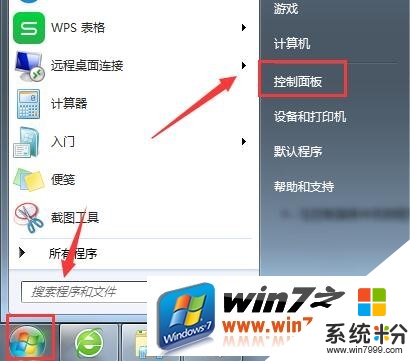
4、在控制面板中找到程序和功能这个按钮,点击。
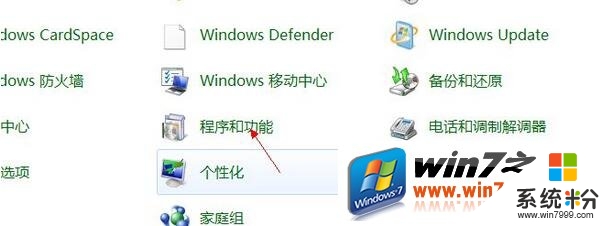
5、然后再左上角那点击打开或关闭Windows功能。

6、第一次打开可能需要的时间长一点,要耐心等待一下,过一会就会出来了,出来以后,不要去点击其他的文件夹前面的小对号。
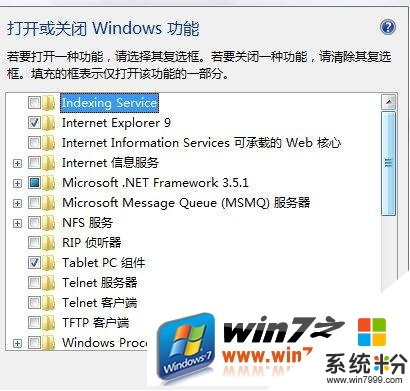
7、然后往下找到Tablet PC组件,把前面的√去掉。
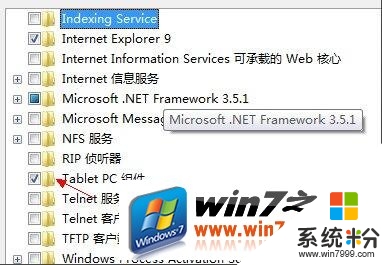
8、这时候就会出现一个对话框提示你需要等待几分钟,然后过了一会之后,电脑就会重新启动,所以要把自己正在做的东西保存好。然后电脑再打开 就会发现已经没有了。
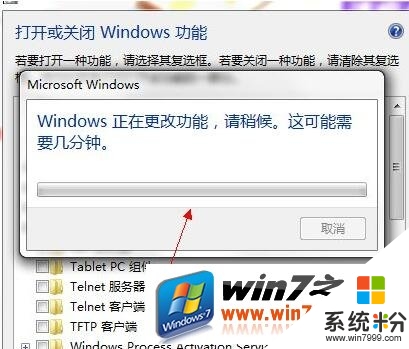
【Tablet PC输入面板怎么关闭】根据上述的步骤来操作即可,还有其他的电脑操作系统下载后使用出现的故障,欢迎上系统粉官网查看。
我要分享:
电脑软件教程推荐
- 1 电脑键盘可以打五笔吗 五笔输入法快速打字技巧
- 2 怎么快速返回桌面快捷键 电脑桌面快速回到桌面的操作步骤
- 3 iphonex电池怎么显示百分比 iPhoneX电池百分比显示设置步骤
- 4万能钥匙电脑怎么连接wifi 电脑如何使用WiFi万能钥匙
- 5电脑怎么打开键盘输入 电脑虚拟键盘打开方法详解
- 6共享打印机无法找到核心驱动程序包 如何解决连接共享打印机时找不到驱动程序的问题
- 7电脑无线网总是自动断开 无线wifi频繁自动断网怎么解决
- 8word怎么显示换行符号 Word如何隐藏换行符
- 9电脑可以用热点连吗? 电脑连接手机热点教程
- 10wifi连接后显示不可上网是什么原因 手机连接WiFi但无法上网怎么办
电脑软件热门教程
- 1 怎么查电脑的cpu 如何查看电脑CPU的型号
- 2 windows.old磁盘清理还删不掉的文件夹如何删除 windows.old磁盘清理还删不掉的文件夹删除的方法
- 3 求推荐电脑系统优化软件 什么优化软件好
- 4mac电脑hdmi连接电视没反应 电脑HDMI无法连接电视的解决方法
- 5笔记本连接手机热点无法上网怎么办? 如何解决笔记本连接手机热点无法上网的问题
- 6如何用电脑来群发信息? 用电脑来群发信息的方法
- 7选择一块合适的CPU的方法 如何选择一块合适的CPU?
- 8怎麽把手机里软件加密,把手机里软件加密的方法
- 9Win8.1指定IP地址无法保存解决方案
- 10谷歌chrome浏览器想要隐身模式来浏览的方法 谷歌chrome浏览器如果操作才可以隐身浏览网页
